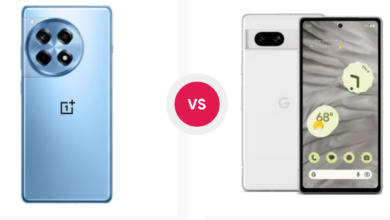شرح بالصور لطريقة عمل نسخة احتياطية لهاتف الأندرويد خاصتك بشكل صحيح

بسبب عدم أخذ نسخة احتياطية.. إن فقدان جميع البيانات الموجودة على هاتف أندرويد الخاص بك يجعلك حزينًا، أليس كذلك؟ سنوات من جهات الاتصال والصور والمستندات والرسائل وما إلى ذلك يمكن أن تكون مستحيلة أو تستغرق وقتًا طويلاً لاستبدالها.
لسوء الحظ، لا يشتمل أندرويد على خيار نسخ احتياطي سهل بنقرة واحدة لحماية كل شيء على هاتفك. سنوضح لك كيفية عمل نسخة احتياطية لجهاز أندرويد الخاص بك بشكل صحيح حتى لا تفقد أي شيء ذي قيمة.
1- نسخ إعدادات أندرويد احتياطيًا إلى جوجل درايف

يتمتع أندرويد بميزة بسيطة لإجراء نسخ احتياطي لبعض إعداداتك. إنه الخيار السهل، لذا سنبدأ من هناك.
انتقل إلى الإعدادات -> النظام -> النسخ الاحتياطي وسترى زر النسخ الاحتياطي إلى جوجل درايف. تأكد من تمكينه. إذا لزم الأمر، يمكنك إجراء نسخ احتياطي بالنقر فوق زر النسخ الاحتياطي الآن.
في القائمة أدناه، يمكنك رؤية فئات البيانات المضمنة في هذه النسخة الاحتياطية. حيث يقوم بتخزين البيانات لبعض التطبيقات وسجل المكالمات وجهات الاتصال وإعدادات الجهاز المختلفة مثل الخلفية وخيارات العرض.
أما على أجهزة Pixel، تتضمن النسخ الاحتياطية أيضًا رسائل SMS وصورًا ومقاطع فيديو.
داخل جوجل درايف، يمكنك عرض الأجهزة المرتبطة بحسابك عن طريق التمرير في القائمة اليسرى والضغط على النسخ الاحتياطية. انقر فوق واحد للحصول على مزيد من المعلومات حول ما تم نسخه احتياطيًا ومتى تم تشغيل النسخ الاحتياطي آخر مرة. يمكنك أيضًا حذف النسخ الاحتياطية القديمة هنا إذا كنت تفضل ذلك.
كما هو الحال مع أي تطبيق نسخ احتياطي، لا يمكن استعادة هذه البيانات بشكل مستقل. بدلاً من ذلك، يمكنك اختيار استعادتها عند تسجيل الدخول إلى حساب جوجل الخاص بك أثناء إعداد جهاز أندرويد الجديد. سيؤدي ذلك إلى إعادة تثبيت العديد من التطبيقات واستعادة بياناتك المحفوظة بسلاسة.
2- كيفية عمل نسخة احتياطية من الصور على أندرويد

غالبًا ما تحتوي الصور على ذكريات ثمينة لا يمكن فصلها بسهولة، لذا فإن فقدها يكون أكثر ضررًا من أنواع البيانات الأخرى.
لحسن الحظ، هناك بعض تطبيقات أندرويد التي يمكنها نسخ صورك احتياطيًا.
خيارنا المفضل لهذا هو صور جوجل. حيث تقدم جوجل مساحة تخزين مجانية غير محدودة للصور عالية الجودة والنسخ الاحتياطية بجودة كاملة. الآن قم بتثبيت تطبيق صور جوجل إذا لم تكن قد قمت بذلك بالفعل، ثم قم بتسجيل الدخول باستخدام حساب جوجل الخاص بك.
لتمكين ميزة النسخ الاحتياطي، مرر القائمة اليسرى إلى الإعدادات -> النسخ الاحتياطي والمزامنة. تأكد من تمكين النسخ الاحتياطي والمزامنة.
كما يمكنك اختيار مستوى الجودة المفضل لديك أدناه. لعمل نسخة احتياطية من الصور غير الكاميرا، مثل لقطات الشاشة وصور الوسائط الاجتماعية، راجع قسم النسخ الاحتياطي لمجلد الجهاز.
عندما يتم حماية كل شيء، سترى رسالة “اكتمل النسخ الاحتياطي” على الشاشة الرئيسية. كما يمكنك بعد ذلك إزالة الصور من جهازك باستخدام خيار Free up device storage من الشريط الجانبي الأيسر. يتم نسخها احتياطيًا بأمان في صور جوجل حتى تتمكن دائمًا من مشاهدتها عبر الإنترنت.
3- كيفية عمل نسخة احتياطية من جهات اتصال أندرويد
أسهل طريقة لإجراء نسخ احتياطي لجهات الاتصال الخاصة بك هي حفظها في حساب جوجل الخاص بك وكذلك في هاتفك. هذا يجعلها متاحة على أي جهاز تقوم بتسجيل الدخول إليه باستخدام حساب جوجل الخاص بك.
يختلف خيار حفظ جهات الاتصال افتراضيًا حسب الشركة المصنعة للهاتف. افتح تطبيق جهات الاتصال وابحث عن خيارات الحساب الافتراضي أو حفظ جهات الاتصال الجديدة للتأكد من حفظها في حساب جوجل الخاص بك.
إذا لم تكن قد قمت بتثبيت تطبيق جهات الاتصال الافتراضي حتى الآن، فإننا نوصي باستخدام تطبيق جهات اتصال جوجل لتحريك كل شيء بسهولة.
بمجرد التثبيت، افتح القائمة اليسرى، وانتقل إلى الإعدادات -> استيراد وحدد خيار بطاقة SIM لنسخ جهات الاتصال المخزنة على جهازك إلى حساب جوجل الخاص بك.

بمجرد استيرادها جميعًا، يمكنك أيضًا استخدام التطبيق لإنشاء نسخة احتياطية محلية من جهات الاتصال الخاصة بك مثل الصورة في الأعلى:
- حدد تصدير من هذه القائمة.
- ثم حدد حساب جوجل الذي تريد استخدامه.
- انقر فوق تصدير إلى ملف vcf. هذا ملف صغير يحتوي على جميع معلومات الاتصال الخاصة بك. يمكن استيرادها إلى خدمات أخرى حسب الحاجة.
يمكنك الآن الوصول إلى جهات اتصال جوجل على الويب لعرض وإدارة جميع جهات الاتصال الخاصة بك.
4- كيفية عمل نسخة احتياطية من الرسائل النصية على أندرويد
على الرغم من أنك قد لا تحتاج إلى الرجوع إلى الرسائل النصية القديمة في كثير من الأحيان، فمن الجيد في بعض الحالات نسخها احتياطيًا، مثل الإيصالات أو الرسائل ذات القيمة العاطفية. واحدة من أسهل الطرق لعمل نسخة احتياطية من رسائلك النصية هي باستخدام تطبيق SMS Backup & Restore المجاني.
سيرشدك تشغيل التطبيق خلال عملية إعداد نسخة احتياطية. اختر ما تريد نسخه احتياطيًا، ومكان تخزين النسخ الاحتياطية، وعدد المرات التي تريد تشغيل النسخ الاحتياطية وفقًا لجدول زمني. لمزيد من المعلومات، راجع دليلنا للنسخ الاحتياطي واستعادة الرسائل النصية.
بالإضافة إلى ذلك، يمكنك التفكير في استخدام تطبيق الرسائل النصية المفضل لدي على نظام أندرويد، Pulse SMS. مقابل رسوم رمزية، يمكنك الاشتراك لإرسال رسائل نصية من جهاز الكمبيوتر الخاص بك أو أي جهاز آخر.
لذلك يتم نسخ رسائلك احتياطيًا في السحابة حتى تتمكن من الوصول إليها من أي جهاز قمت بتسجيل الدخول إليه. ومع ذلك، لا نوصي باستخدام هذا التطبيق باعتباره النسخة الاحتياطية الوحيدة للرسائل النصية القصيرة.
شرح طريقة عمل النسخ الاحتياطي ببرنامج AOMEI Backupper Standard
5- انسخ ملفات الموسيقى والمستندات والملفات الأخرى احتياطيًا
يغطي ما سبق أهم أنواع بيانات أندرويد التي تريد نسخها احتياطيًا. ومع ذلك، قد يكون لديك ملفات أخرى على هاتفك تريد حمايتها، مثل الموسيقى أو المستندات. بالإضافة إلى ذلك، قد ترغب في عمل نسخة احتياطية من بيانات تطبيقات معينة.
يمكنك استخدام خدمة التخزين السحابي مثل جوجل درايف لنسخ ملفاتك احتياطيًا من هنا وهناك.
فقط افتح التطبيق، وانقر فوق رمز الجمع +، انقر فوق تحميل، ثم ابحث عن الملف الذي تريد نسخه احتياطيًا إلى التخزين السحابي وانقر فوقه. إذا كان لديك الكثير من الملفات لإجراء نسخ احتياطي لها، فراجع أدناه للحصول على طريقة أكثر فاعلية.
لا داعي للقلق بشأن النسخ الاحتياطي للبيانات المستندة إلى السحابة مثل مكتبة سبوتيفي الخاصة بك. جيث سيتم تفعيل أي شيء متبقي عند تسجيل الدخول على جهازك الجديد.
ومع ذلك، إذا كنت تستخدم التطبيقات المخزنة محليًا (مثل الاحتفاظ بالملاحظات)، فيجب عليك الانتقال إلى خدمات مثل جوجل Keep أو Simplenote لنسخها احتياطيًا في السحابة.
تعرض بعض التطبيقات خيارات النسخ الاحتياطي في قوائمها. واتساب هو مثال رئيسي. انتقل إلى الإعدادات -> الدردشات -> النسخ الاحتياطي للدردشة لنسخ رسائل واتساب احتياطيًا إلى جوجل درايف وتعيين النسخ الاحتياطي التلقائي.

النوع الأخير من البيانات غير المدرجة في معظم النسخ الاحتياطية هو البريد الصوتي. اعتمادًا على الشركة المصنعة للهاتف ومزود الخدمة، قد تتمكن من تصدير رسائلك الصوتية من تطبيق البريد الصوتي الخاص بك.
إذا لم يكن الأمر كذلك، فيمكنك استخدام الطريقة الأكثر صعوبة قليلاً لتشغيل رسالة صوتية من خلال مكبرات الصوت في جهازك (أو كابل الصوت) وتسجيلها على جهاز الكمبيوتر الخاص بك باستخدام تطبيق مثل Audacity.
6- النسخ الاحتياطي مع التطبيق المخصص
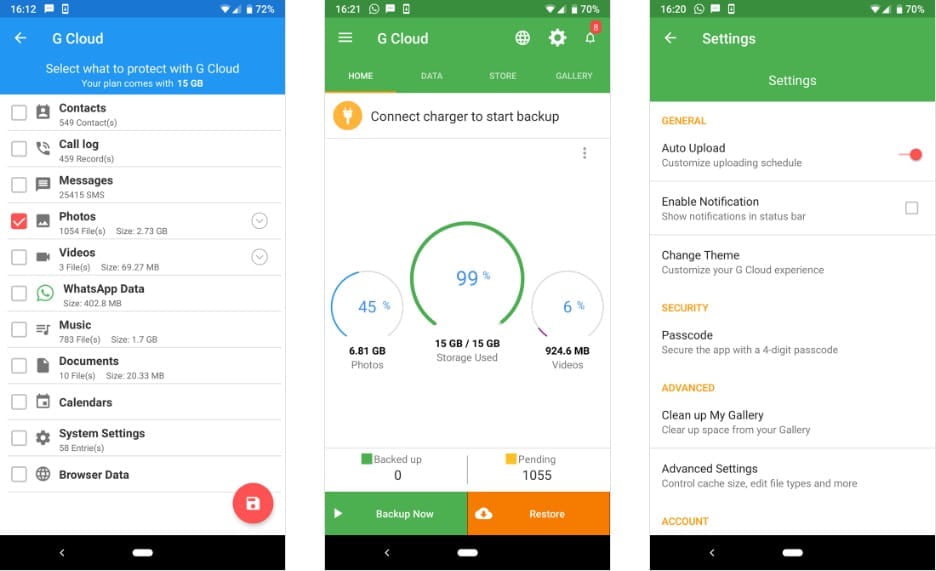
إذا كانت الحلول المذكورة أعلاه صعبة للغاية، أو إذا كنت تريد طرق نسخ احتياطي إضافية للتكرار، فيمكنك العثور على العديد من تطبيقات أندرويد لعمل نسخة احتياطية لجهازك.
يعد G Cloud أحد أسهل التطبيقات للاستخدام (وليس تطبيق جوجل). حيث بعد إنشاء حساب، يمكن للتطبيق إجراء نسخ احتياطي للصور والرسائل النصية وسجل المكالمات والموسيقى والمستندات والمزيد. كما يعد هذا حلًا رائعًا متعدد الإمكانات إذا كنت قلقًا بشأن فقدان شيء ما يدويًا.
يوفر G Cloud قدرًا محدودًا من التخزين، ولكن يمكنك الحصول على المزيد من خلال إكمال المهام البسيطة أو التسجيل للحصول على اشتراك. إذا لم تعجبك، فراجع Super Backup & Restore للحصول على أداة مساعدة مماثلة.
7- قم بعمل نسخة احتياطية لهاتفك جهاز الكمبيوتر الخاص بك

تتمثل إحدى الطرق السهلة لإجراء نسخ احتياطي لبقية بيانات هاتفك في نسخ كل وحدة التخزين الداخلية إلى جهاز الكمبيوتر الخاص بك. يعد هذا مفيدًا إذا كان لديك الكثير من الملفات الموجودة حولك ولا تريد أن تفوت أيًا منها، أو إذا وصلت إلى الحد الأقصى لحجم التخزين السحابي.
- قم بتوصيل جهاز أندرويد بجهاز الكمبيوتر الخاص بك باستخدام كابل USB.
- قد تحتاج إلى فتح الإشعار المسمى USB File Transfer is On وتغييره إلى File Transfer قبل ظهوره في مجلد هذا الكمبيوتر الشخصي على جهاز الكمبيوتر الخاص بك.
- ثم افتح هاتفك من مجلد الكمبيوتر هذا وانسخ المجلد بأكمله إلى مكان آمن.
على نظام أندرويد، لا يمكنك الوصول إلى كل شيء على هاتفك دون الوصول إلى الجذر، لذلك لن يؤدي ذلك إلى الاحتفاظ بنسخة احتياطية من كل شيء. لذلك، يوصى بدمج هذه الطريقة مع طريقة النسخ الاحتياطي أعلاه.
8- النسخ الاحتياطي باستعمال الروت

يتمتع المستخدمون الذين لديهم أجهزة أندرويد بصلاحيات الروت بوصول غير محدود إلى أدوات نسخ احتياطي أكثر قوة. لا نوصي بتجذير جهازك لأغراض النسخ الاحتياطي فقط، ولكن إذا كنت متجذرًا بالفعل، فمن المفيد معرفة هذه الميزة.
إذا كان لديك جهاز مفتوح root، فتحقق من Titanium Backup. التطبيق الأساسي مجاني، ولكن لفتح كل ما تحتاجه لشراء Titanium Pro Key مقابل 6 دولارات.
يعاني التطبيق من واجهة قديمة جدًا، لكنه لا يزال اسمًا موثوقًا به في مساحة النسخ الاحتياطي للمستخدم القوي. فقط قم بعمل نسخة احتياطية من كل شيء على جهاز أندرويد الخاص بك
أنت الآن تعرف كيفية عمل نسخة احتياطية من أنواع مختلفة من البيانات على جهاز أندرويد الخاص بك لأنه من المهم جدًا حماية هذه المعلومات في حالة فقد هاتفك أو كسره. راجع أيضا: حماية البيانات أولوية! .. كيف تستعد لحالة قد تفقد فيها هاتفك؟